KS
Knowledge Sharing
知識分享
現在是資源共享的時代,同樣也是知識分享的時代,如果你覺得從本文能學到知識,請把知識與別人分享。
0.0、環境準備
1、PowerShellServer V6(一般安裝這一個就夠了,如果不行就考慮把后面兩個也安裝上)
ubuntu進入windows,2、PowerShell-6.0.1(一般電腦已經默認安裝,不過可能版本低一點,不過不影響)
3、如果安裝出錯需要先安裝該文件
(下載不了軟件的可以加QQ群下載,或者直接留言,并留個郵箱,看到后我會第一時間回復)
0.1、JuiceSSH介紹
windows平臺上我們可以使用XShell,Putty,SecureCRT等SSH終端軟件。但是講到移動端的終端軟件, 那就不得不提到 JuiceSSH 了,它是我所使用的ssh安卓手機客戶端上最滿意的一款,無論從操作上都比 ConnectBot 及 VX ConnectBot 都方便許多。有了它,用手機管理 linux 服務器相當方便,可以作為系統管理員手機必備軟件之一。 還能夠滿足Linux系統學習的需要,因為你可以在任何時間地點使用,只要你有一部能夠上網的安卓手機即可。

特點:
docker跑windows程序。——全彩色終端/SSH客戶端
——彈出式鍵盤包含常用的字符
——可使用音量鍵快速調節字體大小
——支持外接鍵盤
——支持官方Mosh(一種在手機上的shell,適合網絡不穩定的情況下使用,官網地址:http://mosh.mit.edu/)
——Telnet支持
LINUX和WINDOWS的區別,——支持安卓本地終端
——點擊網址鏈接可直接調用瀏覽器打開
——會話中可復制、粘貼
——可保存人機命令交互信息到文件,并可分享到Dropbox或者Evernote、郵件及SD卡上(這功能方便,我很喜歡,貌似別的沒有)
——支持UTF-8編碼
——可以通過組分類管理你的SSh連接
win10Linux、——后端可以同時開啟多個會話
——通過一鍵點擊實現無縫連接其他SSH會話
——在打開App時能夠快速與常用的SSH鏈接建立會話
——支持密碼和OpenSSH私鑰認證
——支持SSH 秘鑰代理轉發
——支持谷歌之類的雙認證
菜鳥教程docker,——更新密碼或秘鑰等后,會話開啟就直接使用新的密碼秘鑰連接
——zlib要鎖改善SSH會話在高延遲下的情況(這應該是Mosh更好)
具體Linux的操作我在這里就不詳細說明了。
1、JuiceSSH鏈接Linux
添加認證:(這里認證用戶名是你服務器的用戶名和密碼,否則無法認證!)
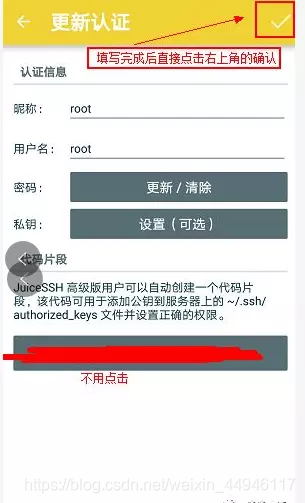
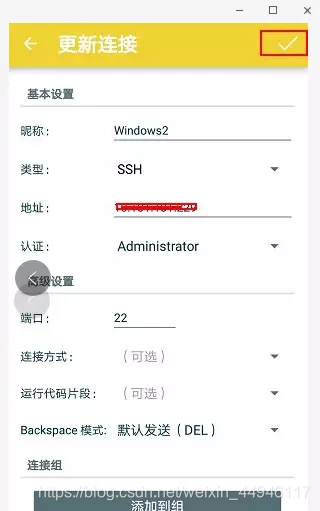
確認后直接點擊你添加的鏈接,當認證的用戶名和密碼配對成功后,即可成功連接上你的服務器了,效果大概如下:
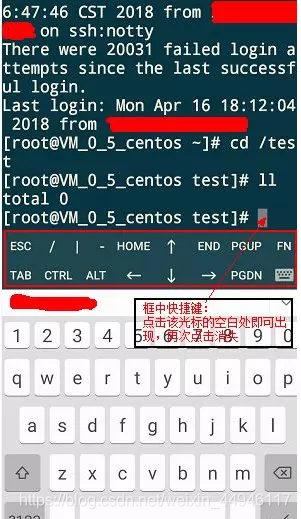
LINUX教程。橫屏效果: 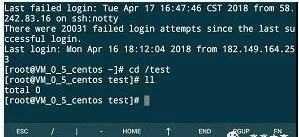
此時你就可以使用linux命令對你的服務器進行正常操作了。
2、JuiceSSH連接Windows
Windows提供了一些遠程管理功能,比如強大的 PowerShell,雖然只能允許同時連接一個人,畢竟windows只支持單用戶登錄。具體的功能配置以及使用請參考官方文檔:http://www.powershellserver.com/support/articles/getting-started/
Tips:由于天朝防火墻的原因,國外一些網站無法訪問。如果你沒有翻墻技能,你可以到該鏈接獲取對應的下載資源。
1、windows PowerShell服務的配置
Linux如何安裝Windows?好了,我們來下載一個: 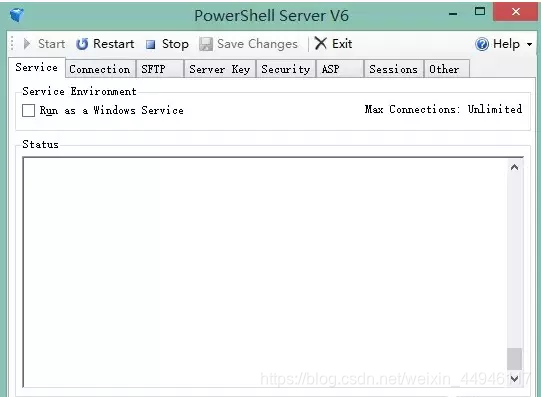
配置如下圖,最后那個File Based Public Key就是你的客戶端生成的那個公鑰(我這里使用的是git生成的那一對密鑰,你可以從不同渠道獲得一對密鑰。)

我們改一下編碼方式,改成簡體中文就好,這樣當我們使用JuiceSSH終端連接windows時就顯示中文了 
2、移動端JuiceSSH的配置
添加認證:
Linux與Windows區別?接下配置JuiceSSH,填寫Windows 外網IP地址、端口(默認22)以及認證(這里認證用戶名可隨意填寫,私鑰一定要選擇與剛才公鑰配對的密鑰,否則無法認證!)

注意:如果你使用的是內網ip (即使用了路由器),如果僅僅設置內網IP地址,比如:192.168.1.100。
那么只有當你的移動端也在該路由器管理下才能和Windows連接。
但是可能很多小伙伴可能并不滿足只在局域網環境下管理你的windows主機,而是即使在不同的網絡環境(比如移動端使用3G/4G網絡)就能遠程操作你的windows主機,那么你就需要在路由器中配置相應的轉發規則了。
具體配置如下:
進入路由器管理界面,找到轉發規則中的虛擬服務器選項。填寫虛擬服務器配置:
Windows切換Linux、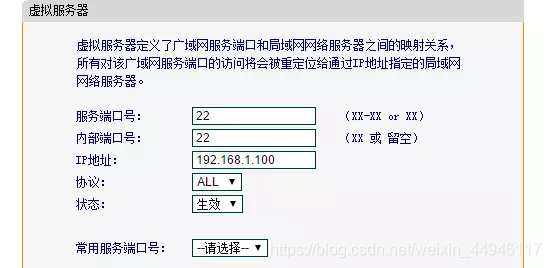
配置完畢后你就可以在JuiceSSH的主機地址一欄中填寫你的外網IP地址了,如果你不知道你的外網IP,可以在路由器的WAN口狀態中查看。或者直接百度搜索‘ip’,即可得到你的外網IP。
恭喜,到這一步你就可以移動端遠程登錄上你的windows主機了:
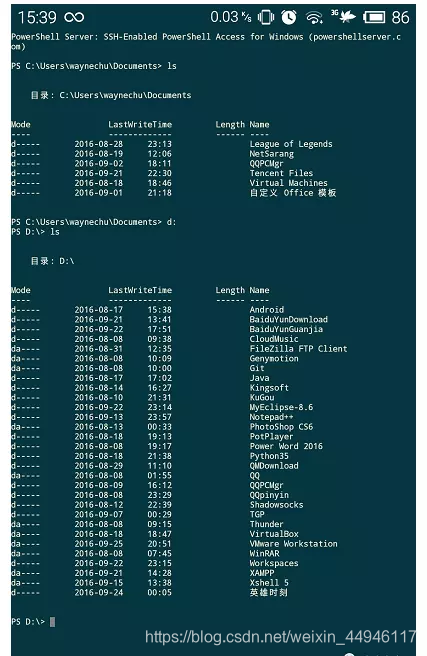
你可以使用命令行遠程操作你的windows主機:
比如關機、注銷、重啟,查看文件目錄,查看、終止系統進程,打開QQ,打開音樂播放器等等常見操作都可以使用命令行的形式進行遠程操作。
這里演示如何遠程操作登錄QQ以及打開音樂播放器:
Windows基于Linux、首先配置系統環境變量:在path中添加你的QQ執行文件QQ.exe的目錄位置,比如我的在:D:\QQ\Bin。然后是網易云音樂的執行文件cloudmusic.exe在目錄D:\CloudMusic下。Path中只要添加這樣兩條記錄即可:D:\QQ\Bin和D:\CloudMusi然后你只要在命令行中輸入qq,你就會驚奇的發現windows就會打開QQ登錄程序,如果你設置了自動登錄,那么你就實現了移動端遠程操作登陸QQ。
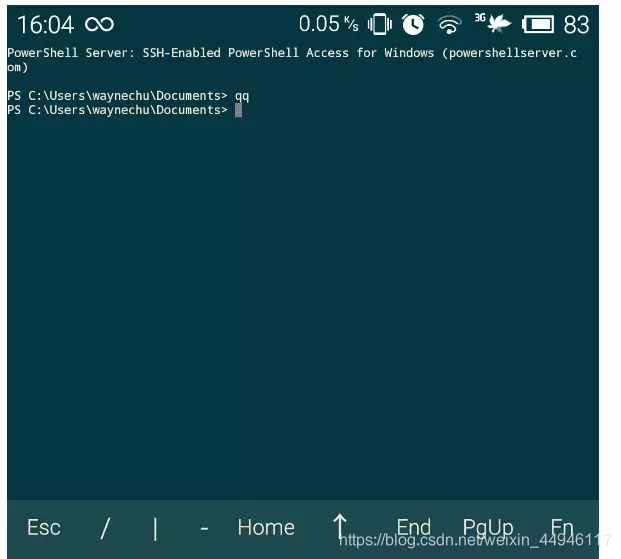
同樣如果輸入cloudmusic,那么電腦就會打開網易云音樂,如果你設置了打開就自動播放,那么那么你就實現了移動端遠程操作播放音樂。
最后,你躺在床上在手機上輸入shutdown /p,你的電腦就自動關機了,是不是很方便呢。
更多功能自己腦洞吧~~ 比如別人在用我的電腦打游戲,我可以躲在角落在手機上輸入ps查看游戲進程ID,一個kill命令結束掉游戲進程。然后./tupian.jpg打開一張圖片告訴他,這個游戲只能玩10分鐘!!!相信你的小伙伴絕對是一臉懵逼,Ahhhhhh。
版权声明:本站所有资料均为网友推荐收集整理而来,仅供学习和研究交流使用。

工作时间:8:00-18:00
客服电话
电子邮件
admin@qq.com
扫码二维码
获取最新动态
